苹果手机怎么矩形截屏?苹果手机矩形截屏的方法是许多苹果手机用户关注的问题。矩形截屏功能能够更精准地截取屏幕内容,带来更好的使用体验。在本文中,php小编子墨将为大家详细介绍苹果手机如何进行矩形截屏的操作步骤,让您轻松掌握这一实用技巧。
1、进入苹果手机的主屏幕,点击辅助小圆点,点击截屏。

2、点击左下角的截屏缩略图,进入截图编辑界面。

3、拖动图片区域的四个角,将截图区域拖动成矩形即可。

本文以苹果12为例适用于iOS14.7系统
以上是苹果手机怎么矩形截屏_苹果手机矩形截屏的方法的详细内容。更多信息请关注PHP中文网其他相关文章!
 如何在iPhone上安装iOS 18公共BetaMay 16, 2025 am 10:18 AM
如何在iPhone上安装iOS 18公共BetaMay 16, 2025 am 10:18 AM现在,iOS 18在公共测试版中可用,而不是开发人员的冒险精神iPhone用户可能希望在其设备上尝试新的操作系统。 iOS 18公共Beta提供了早期访问令人兴奋的新功能的访问,例如Dark Mode图标A
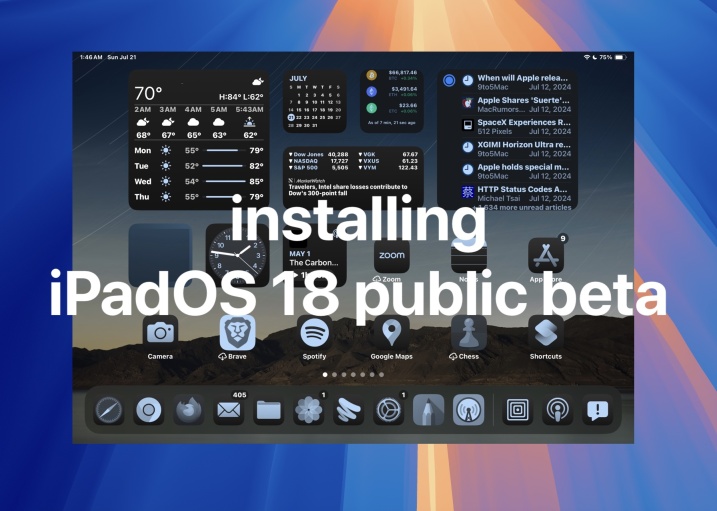 如何安装iPados 18公共BetaMay 16, 2025 am 09:41 AM
如何安装iPados 18公共BetaMay 16, 2025 am 09:41 AM借助IPADOS 18公共Beta现在可以访问,任何感兴趣的iPad用户都可以在兼容设备上安装此Beta版本。测试iPados 18公共Beta允许用户探索新功能,并且更新的操作系统在其官方Rel之前进行了更新的操作系统
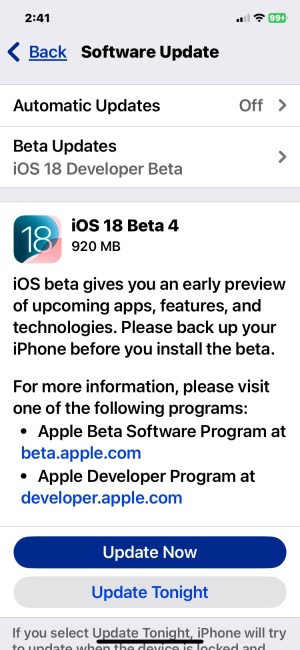 iOS 18 beta 4&iPados 18 beta 4可供下载May 16, 2025 am 09:40 AM
iOS 18 beta 4&iPados 18 beta 4可供下载May 16, 2025 am 09:40 AM苹果公司已针对iPhone和iPad用户启动了iOS 18 Beta 4和iPados 18 Beta 4,参加了开发人员Beta测试程序。预计将在不久之后发布相应的公共Beta版本。开发人员Beta程序的设计F
 如何从iOS 18公共测试版转换为开发人员Beta,反之亦然May 16, 2025 am 09:38 AM
如何从iOS 18公共测试版转换为开发人员Beta,反之亦然May 16, 2025 am 09:38 AM是否想从iOS 18公共测试版过渡到iOS 18开发人员Beta?如果需要,您可以在iPhone或iPad上轻松进行此切换。选择iOS 18开发人员Beta的主要优点是您通常会收到Beta更新
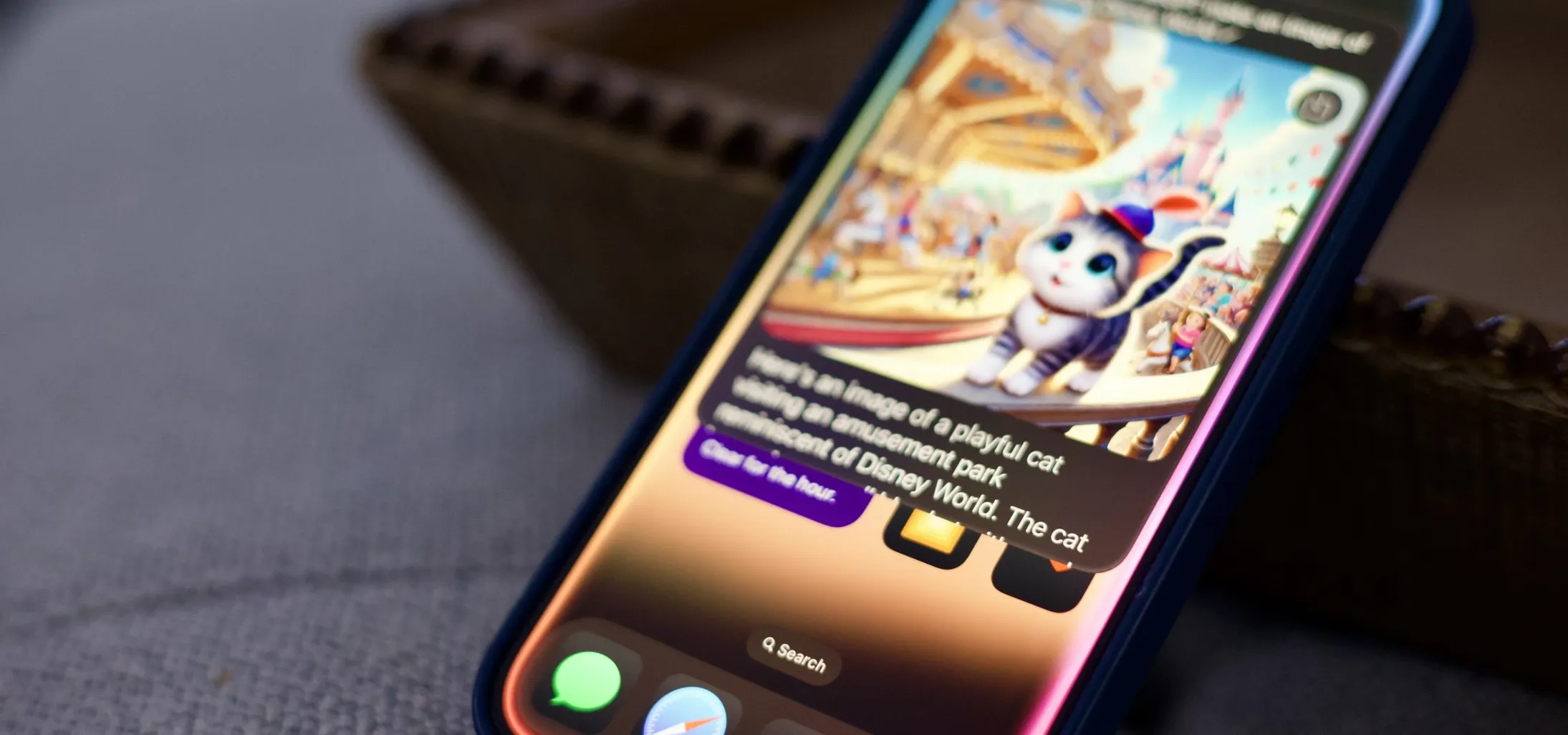 如何使用Apple Intelligence的内置CHATGPT集成来生成文本,图像和见解May 16, 2025 am 09:29 AM
如何使用Apple Intelligence的内置CHATGPT集成来生成文本,图像和见解May 16, 2025 am 09:29 AMSiri传统上使用了Google和Wikipedia等资源来获得答案,但是随着iOS 18.2和iPados 18.2的发布,Apple通过集成ChatGpt来增强其虚拟助手。此升级使用户可以利用chatgpt生成
 使用iOS 18.2或iPados上的图像棒在几秒钟内生成专业图纸18.2 May 16, 2025 am 09:13 AM
使用iOS 18.2或iPados上的图像棒在几秒钟内生成专业图纸18.2 May 16, 2025 am 09:13 AM用iOS 18.2中的苹果图像棒和iPados 18.2创建专业质量的视觉效果,即使对于那些缺乏艺术技能的人来说,也可以改变游戏规则。此功能是Apple Intelligence图像游乐场的扩展,允许用户生成
 iPhone 16和iPhone 16 Pro宣布了更快的芯片和苹果情报支持May 16, 2025 am 09:11 AM
iPhone 16和iPhone 16 Pro宣布了更快的芯片和苹果情报支持May 16, 2025 am 09:11 AMApple推出了新的iPhone 16系列,其中包含iPhone 16,iPhone 16 Plus,iPhone 16 Pro和iPhone 16 Pro Max。该系列中的所有模型均配备了Apple Intelligence,这是一个即将发布的AI功能集,该集合将于10月发布。
 这些免费的iPhone应用程序基本上是数字烦躁的玩具May 16, 2025 am 05:38 AM
这些免费的iPhone应用程序基本上是数字烦躁的玩具May 16, 2025 am 05:38 AM您的智能手机可能是您拥有的最令人分心的设备。它不断寻求您的注意力,当您感到无休止地滚动的冲动时,总是可以使用。每天花几个小时玩手机很容易。但是如果这次c


热AI工具

Undresser.AI Undress
人工智能驱动的应用程序,用于创建逼真的裸体照片

AI Clothes Remover
用于从照片中去除衣服的在线人工智能工具。

Undress AI Tool
免费脱衣服图片

Clothoff.io
AI脱衣机

Video Face Swap
使用我们完全免费的人工智能换脸工具轻松在任何视频中换脸!

热门文章

热工具

WebStorm Mac版
好用的JavaScript开发工具

SublimeText3 Linux新版
SublimeText3 Linux最新版

MinGW - 适用于 Windows 的极简 GNU
这个项目正在迁移到osdn.net/projects/mingw的过程中,你可以继续在那里关注我们。MinGW:GNU编译器集合(GCC)的本地Windows移植版本,可自由分发的导入库和用于构建本地Windows应用程序的头文件;包括对MSVC运行时的扩展,以支持C99功能。MinGW的所有软件都可以在64位Windows平台上运行。

SublimeText3汉化版
中文版,非常好用

SublimeText3 Mac版
神级代码编辑软件(SublimeText3)





